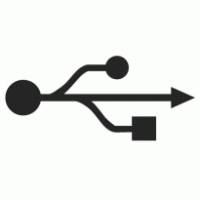
26 Kasım 2015 Perşembe
 |
| Usb ile Format Atmak(Bütün sistemler) 2015 |
Bugün sizlere USB ile format atmayı anlatacağım.
Bunun için öncellikle USB'yi boot etmek için "UNetbootin" programına ihtiyacımız var.
Bu programla .iso kalıbındaki bir dosyayı USB'ye boot edebiliyoruz.
Yani bu demek oluyor ki .iso uzantılı olmak şartıyla her işletim sistemi dosyasını bootlayabiliriz.
Biraz daha açacak olursam; bütün sistemlere bu şekilde USB ile format atabiliriz.
WİNDOWS 7 FORMAT DOSYASI İNDİR
WİNDOWS XP SP3 FORMAT DOSYASI İNDİR
UNetBootin PROGRAMI İNDİR
PROGRAMIN KULLANIMI RESİMDEKİ GİBİDİR.
Bu işlemi tamamladıktan sonra ise bilgisayarı başlangıçta USB'yi görecek şekilde biostan ayar yapmamız gerekiyor.
Kimi bilgisayarlarda biosa "DEL" tuşuyla, kimisinde de "F8" "F12" gibi kısayollarla girilir.
Bunu araştırarak ya da deneyerek öğreneceksiniz.
1- Bilgisayar açılışında sürekli olarak yukarıda ki anlattığı şekilde tuşa basın. Karşınıza BIOS ekranı çıkacak.
 | |
| Bios Ekranı girişi |
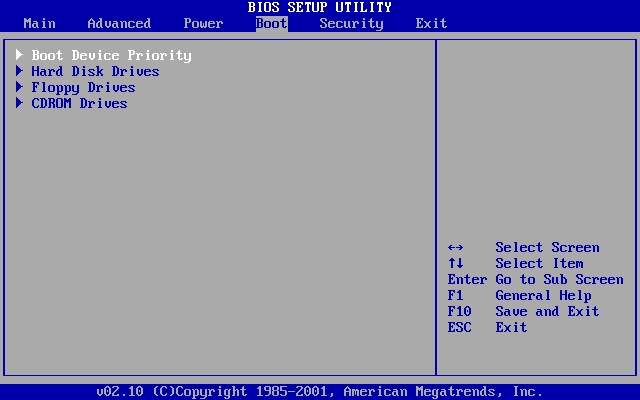 |
| Boot Menüsü |
 |
| Boot Device Priority |
 |
| USB'yi 1.sıraya getirin |
6- İşiniz bittikten sonra bütün adımları tekrar edip 1. sıraya HDD'yi getirmeyi unutmayın.
Bunu Paylaş :

comment 0 Yorum
more_vert*Lütfen yanlızca yazı ile ilgili yorumlar yazınız.
*Yazının konusu dışında iletmek veya sormak istediğiniz bir şey varsa iletişim formunu kullanın.
*Bir Google Hesabınız yoksa Yorumlama Biçimi seçeneklerinden "Anonim" tıklayıp yorum yapabilirsiniz.